Hesaplanan alanlara kendi formüllerinizi yazmak yerine Değerleri Farklı Göster'i kullanarak değerleri farklı şekillerde hızlı bir şekilde sunabilirsiniz. Ayrıca Üst Toplam yüzdesi veya Gelen Toplam Çalıştırma Yüzdesi gibi birkaç yeni hesaplama seçeneği sağlar.
İpucu: Bir değer alanında farklı hesaplamalar denemek için bu özelliği kullanabilirsiniz. Ancak, PivotTable'a aynı değer alanlarını birden çok kez ekleyebildiğiniz için, gerçek değeri ve çalışan toplam hesaplaması gibi diğer hesaplamaları yan yana göstermek için de bu özelliği kullanabilirsiniz.
-
Belirli bir alanın gerçek değerine ek olarak farklı hesaplamalar görüntüleyebilmeniz için PivotTable'a aynı değer alanlarından iki veya daha fazlasını eklemek için aşağıdakileri yapın:
-
Alan Listesi'nde, eklemek istediğiniz değer alanını zaten bu değer alanını içeren Değerler alanına sürükleyin ve sonra bu alanın hemen altına yerleştirin.
Not: Değer alanı PivotTable'a eklenir ve alan adının sonuna bir sürüm numarası eklenir. Alan adını gerektiği gibi düzenleyebilirsiniz.
-
Değerleri Farklı Göster'i kullanarak hesaplamak istediğiniz tüm değer alanlarını görüntüleyene kadar 1. adımı yineleyin.
-
-
PivotTable'da değer alanına sağ tıklayın ve ardından Değerleri Farklı Göster'e tıklayın.
Not: Mac için Excel'da, Değerleri Farklı Göster menüsü, Windows için Excel ile aynı seçeneklerin tümünü listelemez, ancak kullanılabilir. Listede olmasını istediğiniz seçeneği görmüyorsanız menüde Diğer Seçenekler'i seçin.
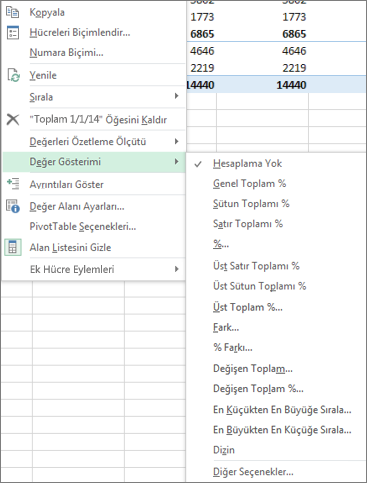
-
Kullanmak istediğiniz hesaplama seçeneğine tıklayın.
Aşağıdaki hesaplama seçenekleri kullanılabilir:
|
Hesaplama seçeneği |
Sonuç |
|---|---|
|
Hesaplama Yok |
Alana girilen değeri görüntüler. |
|
Genel Toplam % |
Değerleri, rapordaki tüm değerlerin veya veri noktalarının genel toplamının yüzdesi olarak görüntüler. |
|
Sütun Toplamı % |
Her sütun veya serideki tüm değerleri, sütun veya seri için toplamın yüzdesi olarak görüntüler. |
|
Satır Toplamı % |
Her satır veya kategorideki değerleri, satır veya kategori için toplamın yüzdesi olarak görüntüler. |
|
% |
Değerleri, Temel alanı'ndaki Temel öğe değerinin yüzdesi olarak görüntüler. |
|
Üst Satır Toplamı % |
Değerleri şöyle hesaplar: (öğe için değer) / (satırlardaki üst öğe için değer) |
|
Üst Sütun Toplamı % |
Değerleri şöyle hesaplar: (öğe için değer) / (sütunlardaki üst öğe için değer) |
|
Üst Toplam % |
Değerleri şöyle hesaplar: (öğe için değer) / (seçili Temel alanın üst öğesi için değer) |
|
Fark |
Değerleri, Temel alanındakiTemel öğesinin değerinden fark olarak görüntüler. |
|
% Farkı |
Değerleri, Temel alanındakiTemel öğesinin değerinden fark yüzdesi olarak görüntüler. |
|
Değişen Toplam |
Temel alandaki ardışık öğeler için değeri değişen toplam olarak görüntüler. |
|
Değişen Toplam % |
Değeri, Çalışan toplam olarak görüntülenen Temel alandaki ardışık öğeler için yüzde olarak hesaplar. |
|
En Küçükten En Büyüğe Sırala |
Belirli bir alandaki seçili değerlerin derecesini görüntüler; alandaki en küçük öğeyi 1, her bir büyük değeri ise daha yüksek bir derece değeriyle listeler. |
|
En Büyükten En Küçüğe Sırala |
Belirli bir alandaki seçili değerlerin derecesini görüntüler ve alandaki en büyük öğeyi 1 olarak listeler ve her küçük değer daha yüksek bir derece değerine sahip olur. |
|
Dizin |
Değerleri şöyle hesaplar: ((hücredeki değer) x (Genel Toplamların Genel Toplamı)) / ((Genel Satır Toplamı) x (Genel Sütun Toplamı)) |
Hesaplamaları temel aldıkları değerlerle yan yana göstermek için (örneğin, alt toplamın yanında Genel Toplamın % değerini göstermek için), önce değer alanını birden çok kez ekleyerek yinelemeniz gerekir. Alan Listesi'nde, yinelemek istediğiniz alanı Değerler alanına sürükleyin ve aynı alanın hemen altına yerleştirin.
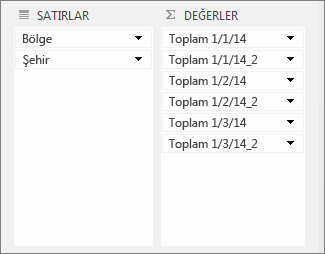
Yukarıda gösterilen örnekte Değerler alanına ikinci kez üç değer alanı eklenmiştir; adlarının sonuna "_2" eklenmiştir. Aşağıda, PivotTable raporunda "1/1/14 toplamı" alanı iki kez gösterilir, böylece her şehrin ve üst öğesinin (Doğu veya Batı bölgesi) değerini görebilirsiniz. Ayrıca her bölge için genel toplamın yüzdesini de görürsünüz (6. ve 9. satırlarda).
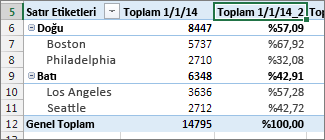
Daha fazla yardım mı gerekiyor?
Her zaman Excel Teknik Topluluğu sayfasında bir uzmana soru sorabilir veya Topluluklar sayfasından destek alabilirsiniz.










